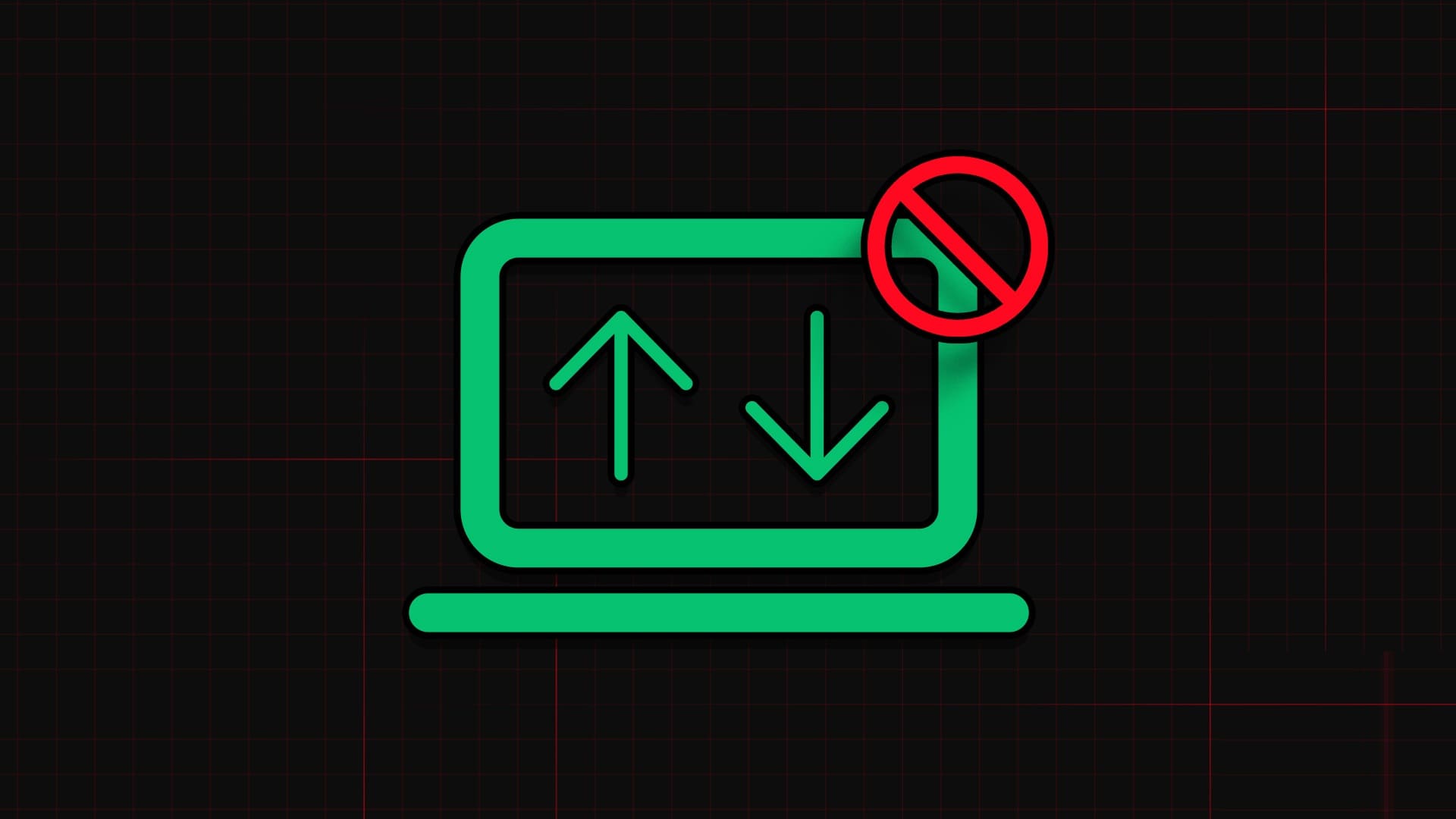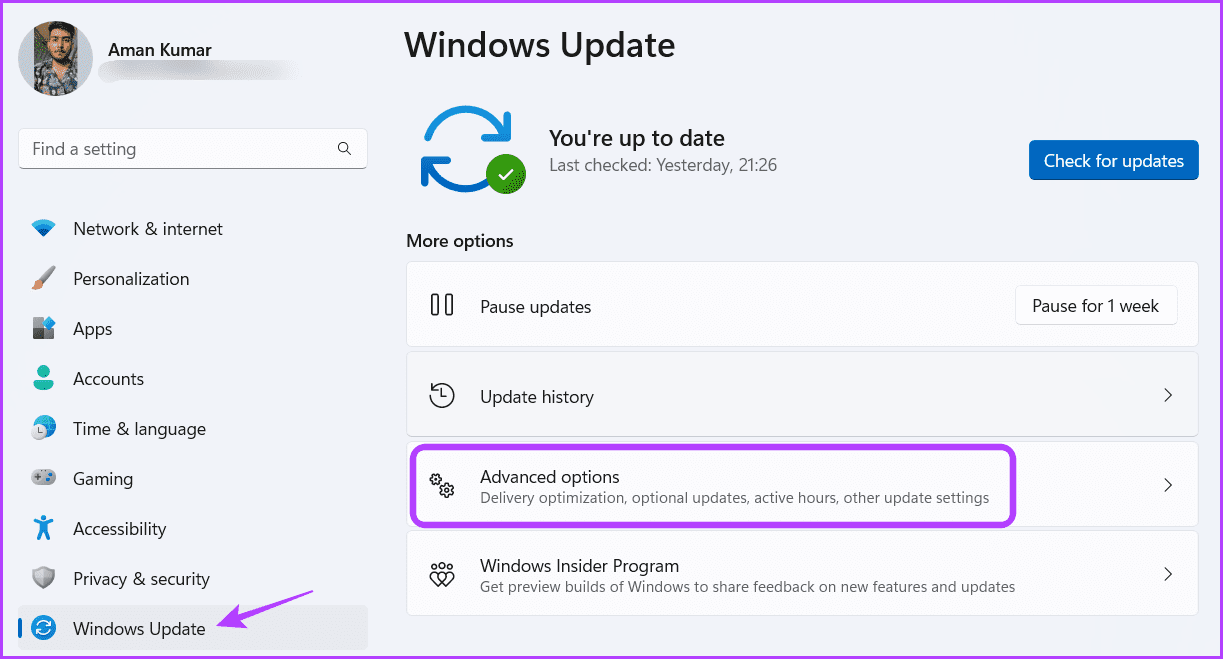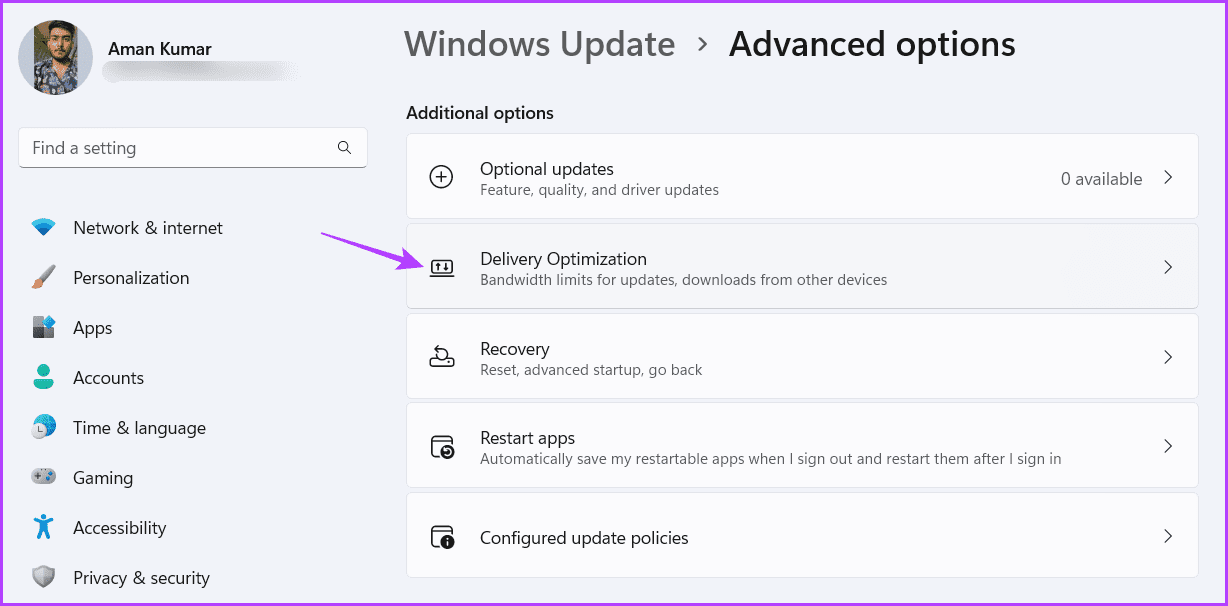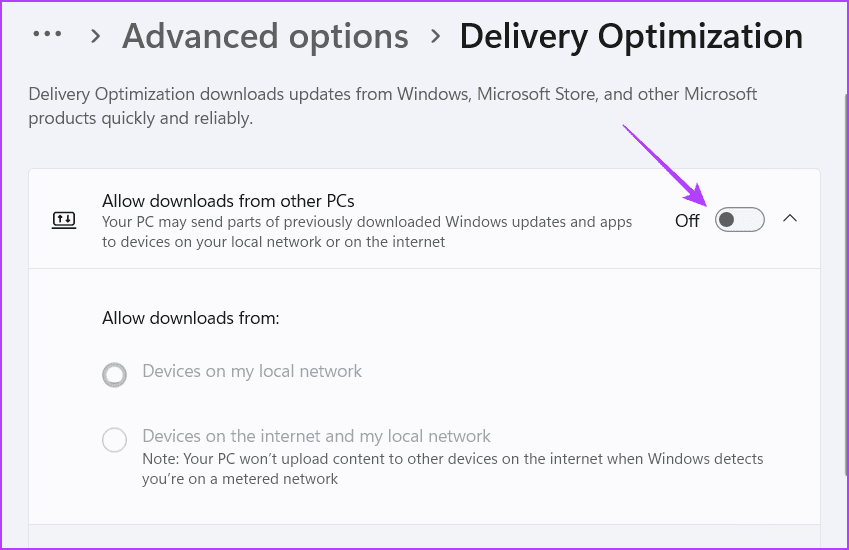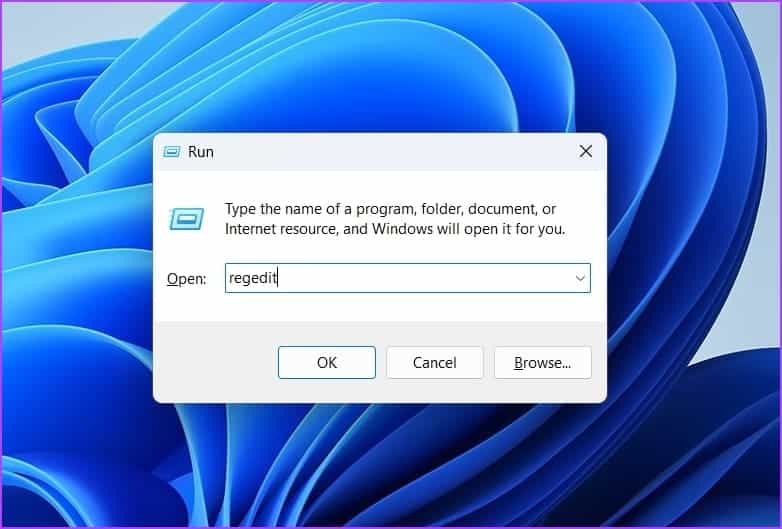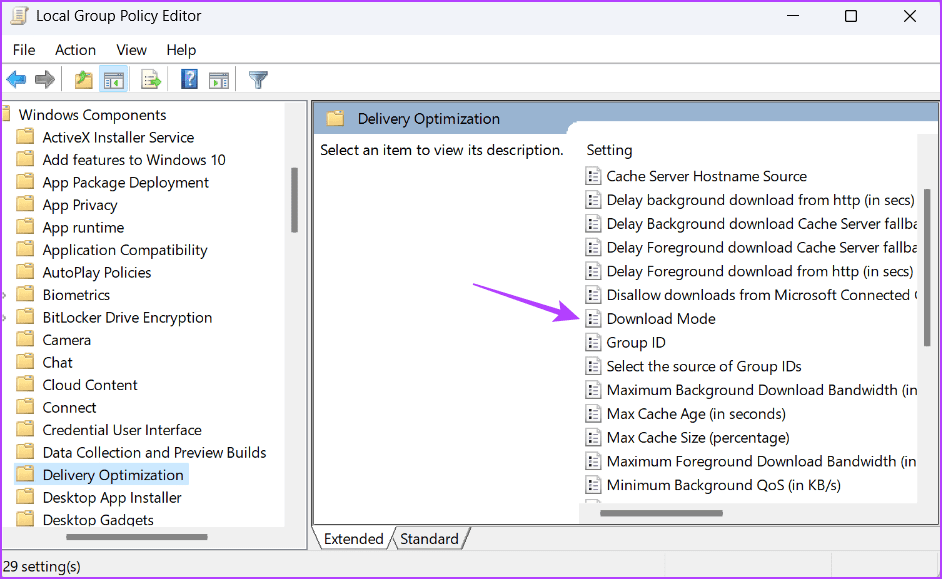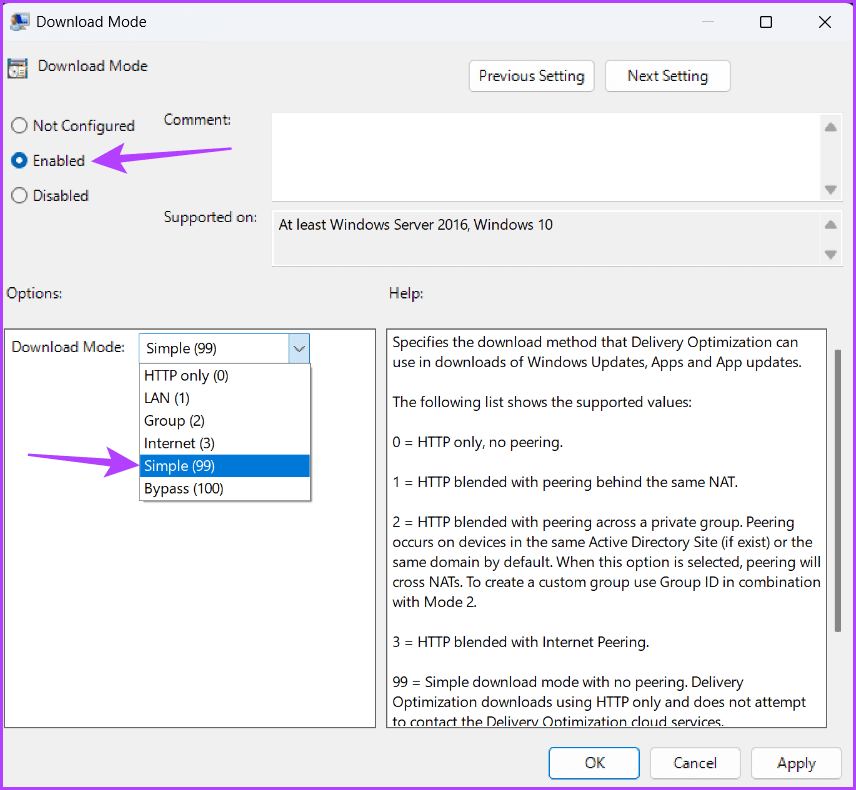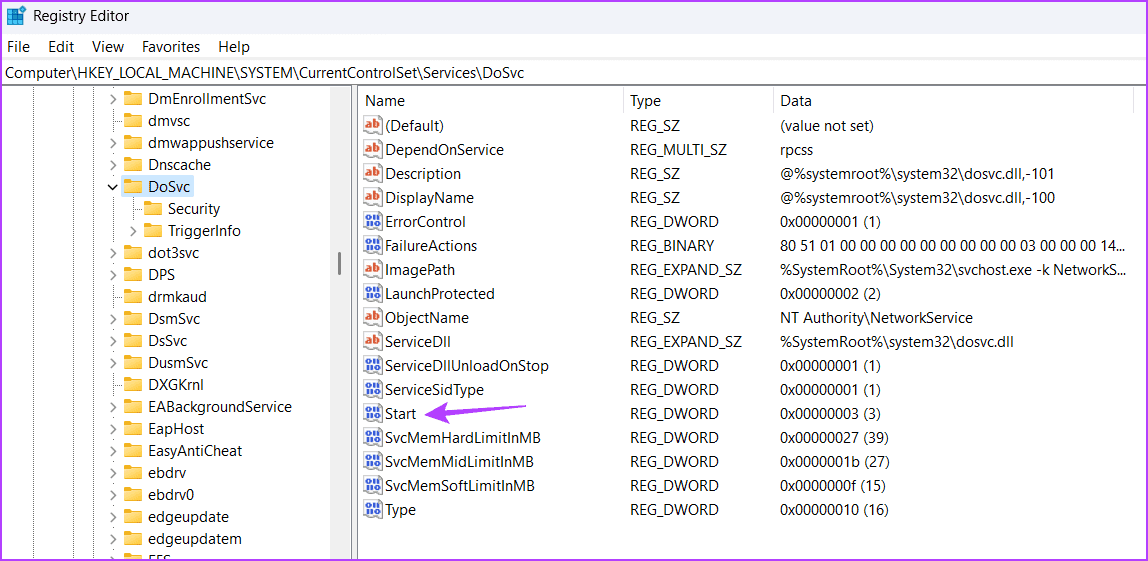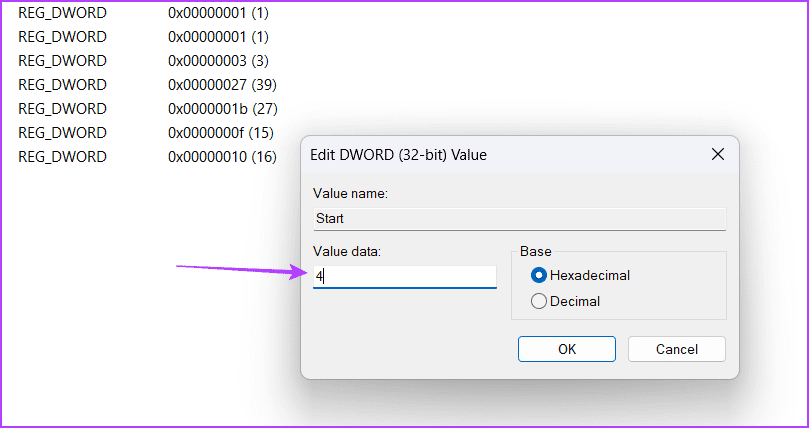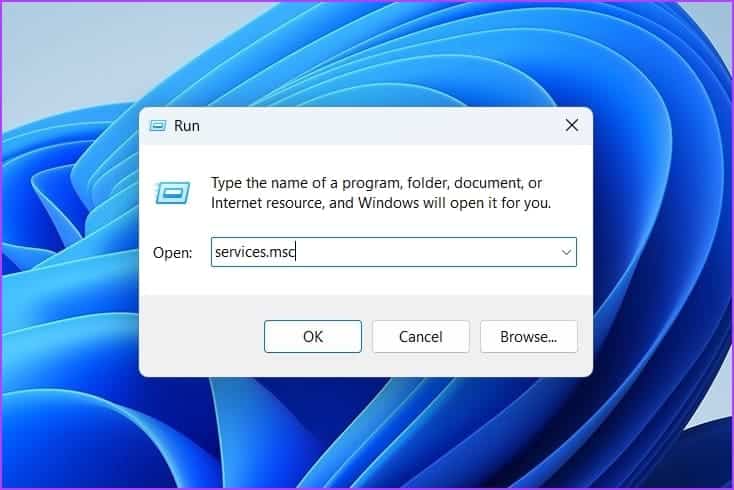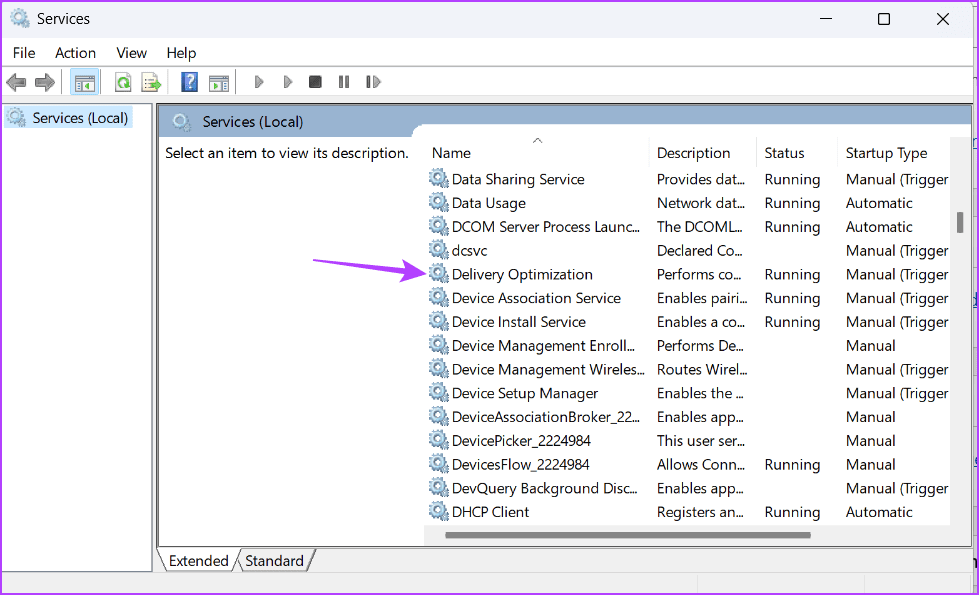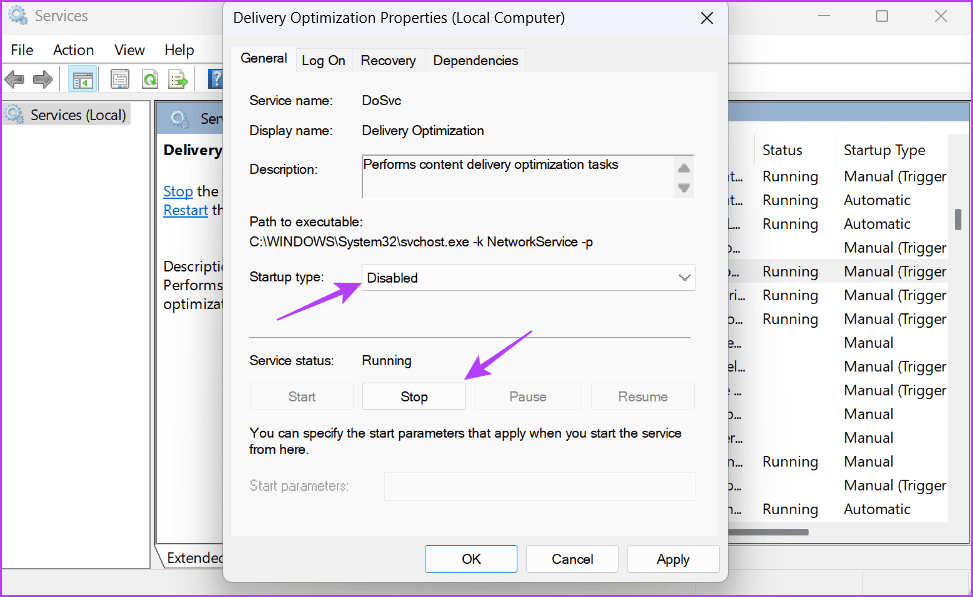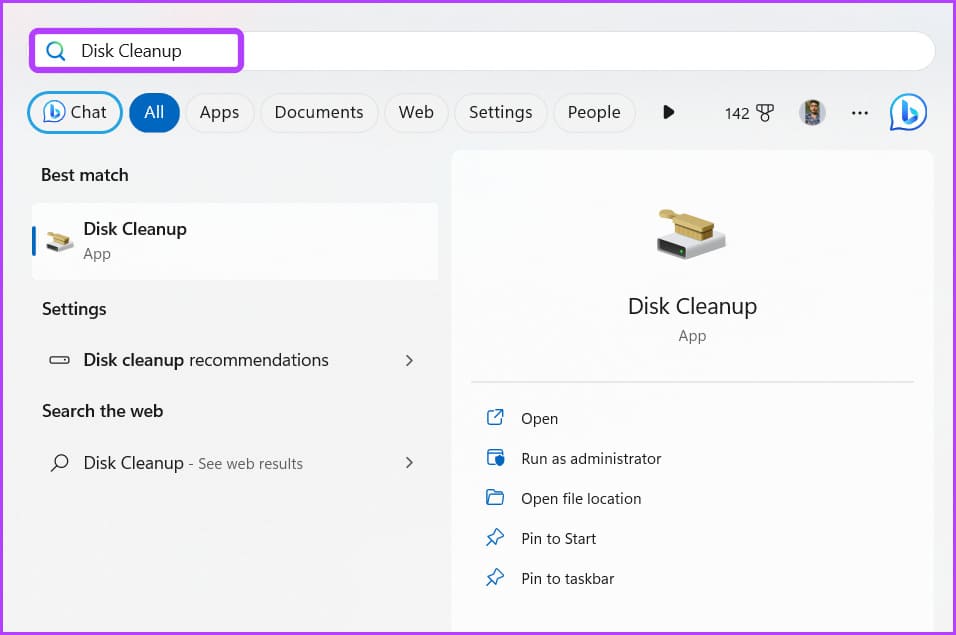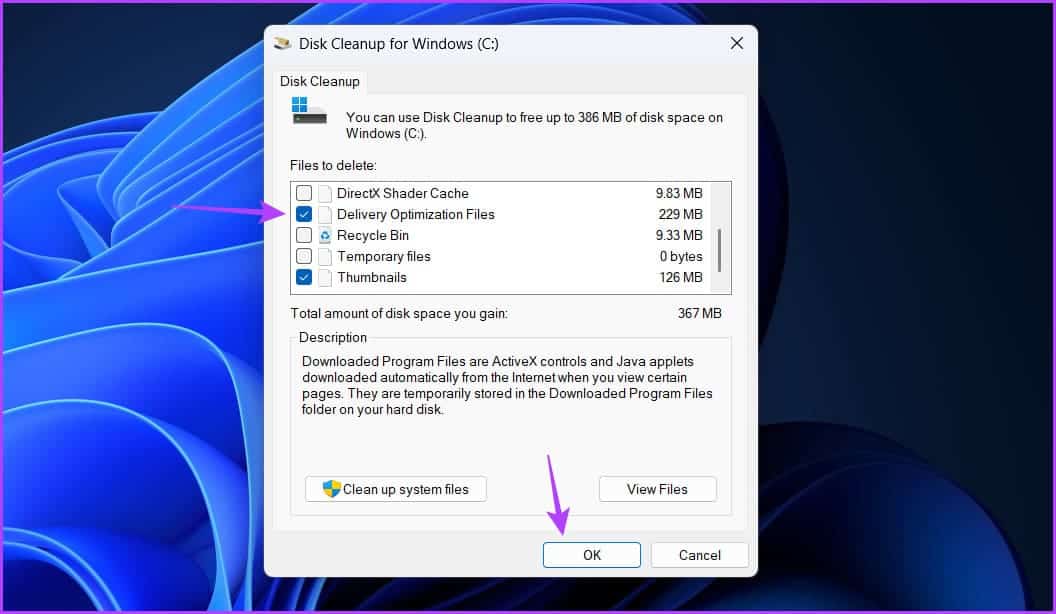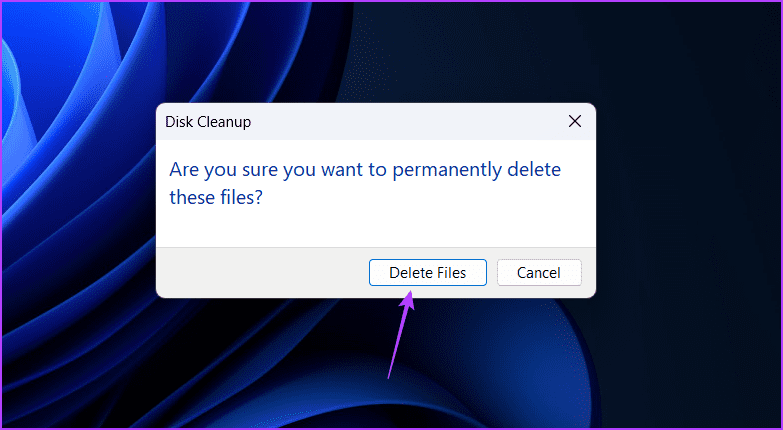Windows 4'de Teslim İyileştirmeyi devre dışı bırakmanın 11 hızlı yolu
Teslim Optimizasyonu, Windows'un bazı bölümlerinin ve uygulama güncellemelerinin aynı ağdaki bilgisayarlar arasında değiş tokuş edilmesini sağlayan eşler arası bir özelliktir. Ancak, diğer tüm Windows özellikleri gibi, sınırlamaları vardır. Sınırlı bant genişliği planına sahip tek bir bilgisayarınız varsa, özellikle sınırlı bant genişliğine sahip bir bağlantı kullanıyorsanız, teslimatı optimize etmek veri tüketiminizi önemli ölçüde artırabilir.
Bu durumda yapılacak en iyi şey, teslim optimizasyonunu devre dışı bırakmaktır. Bu gönderi, Windows 11'de Teslim İyileştirmeyi devre dışı bırakmanın dört hızlı yolunu sunar.
1. Ayarlar uygulamasını kullanarak optimum teslimatı devre dışı bırakın
Bir uygulamadır Ayarlar Teslimat optimizasyonu gibi önemli Windows ayarlarını yapılandırmak için Git seçeneği. Windows'ta Teslim İyileştirmeyi hızlı bir şekilde kapatmak için kullanabilirsiniz. İşte bunu yapmak için gereken adımlar:
Adım 1: basın Windows + I klavye kısayolu Bir uygulama açmak için ayarlar.
Adım 2: Seçmek Windows Update Sol kenar çubuğundan veGelişmiş seçenekler Sağ bölmeden.
3. adıma geçin: tık Teslimat iyileştirme.
Adım 4: Bir seçenek için geçiş düğmesini devre dışı bırakın "Diğer bilgisayarlardan indirmeye izin ver".
2. Yerel Grup İlkesi Düzenleyicisini kullanarak Teslim Optimizasyonunu Devre Dışı Bırakın
Yerel Grup İlkesi Düzenleyicisi, önemli Windows ayarlarını ve ilkelerini yönetmenize ve yapılandırmanıza izin veren bir Windows aracıdır. Windows'ta teslim optimizasyonunu kapatmak ve veri kullanımını azaltmak için de kullanabilirsiniz. Bunu nasıl yapacağınız aşağıda açıklanmıştır:
Not: Yerel Grup İlkesi Düzenleyicisi, yalnızca Windows'un Pro ve Professional sürümleri için mevcuttur. Windows Home'da erişmeye çalışırsanız, gpedit.msc bulunamadı hatası alırsınız. Neyse ki, birkaç ince ayar yaparak bu hatadan kurtulabilir ve Windows Home'da Yerel Grup İlkesi Düzenleyicisi.
1. Adım: Bir klavye kısayoluna basın Windows + R لفتح Çalıştırma aracı.
Adım 2: tip gpedit.msc Arama çubuğunda ve tıklayın TAMAM.
3. adıma geçin: Yerel Grup İlkesi Düzenleyicisi'nde aşağıdaki konuma gidin:
Bilgisayar Yapılandırması > Yönetim Şablonları > Windows Bileşenleri > Teslim Optimizasyonu
Adım 4: Çift tıklayın İndirme modu düzenleme penceresine erişmek için sol bölmede.
Adım 5: Etkin seçeneğini seçin ve yanındaki açılır menüyü tıklayın İndirme modu , Ve seç Basit (99). Sonra tıklayın "Uygula" و "TAMAM MI" Değişiklikleri kaydetmek için.
İndirme Modunu Basit (99) olarak yapılandırmak, teslimat optimizasyonu bulut hizmetleri yerine HTTP kullanan teslimat optimizasyonu sağlar.
3. Kayıt Defteri Düzenleyicisi'ni kullanarak teslim optimizasyonunu devre dışı bırakın
Z ٹ t¹t¯ "Kayıt düzenleyici" Windows'un yapılandırması için başka bir araçTeslimat optimizasyonuWindows 11'de. Ancak, emin olun Kayıt defteri yedekleme وBir geri yükleme noktası oluşturma kayıt defterinde herhangi bir değişiklik yapmadan önce. Bu, bir şeyler ters gitse bile verilerinizin güvende kalmasını sağlar.
Kayıt Defteri Düzenleyicisi'ni kullanarak Teslim Optimizasyonu'nu devre dışı bırakmak için şu adımları izleyin:
Adım 1: Klavye kısayoluna basın Windows + R Başlatma aracını açmak için şunu yazın: regedit arama çubuğuna girin ve Enter tuşuna basın.
Adım 2: Içinde محرر التسجيل , aşağıdaki siteye gidin:
Bilgisayar\HKEY_LOCAL_MACHINE\SYSTEM\CurrentControlSet\Services\DoSvc
3. adıma geçin: Çift tıklayın Başlat tuşu Sağ bölmede ulaşmak için düzenleme penceresine gidin.
Adım 4: tip 4 Değer verisi bölümünde ve tıklayın TAMAM.
Değişikliklerin etkili olması için bilgisayarı yeniden başlatın. Gelecekteki teslim optimizasyonunu etkinleştirmek istiyorsanız, başlat anahtarının değer verisi bölümüne 2 yazın ve değişiklikleri kaydedin.
4. Servisler uygulamasını kullanarak Teslimat Optimizasyonu'nu devre dışı bırakın
İzin ver Hizmetler uygulaması Windows önemli hizmetleri başlatır, görüntüler, durdurur ve yapılandırır. Windows 11'de Teslim İyileştirme hizmetini devre dışı bırakmak için kullanabilirsiniz. Bunu yapmak için şu adımları izleyin:
Adım 1: Klavye kısayoluna basın Windows + R Başlatma aracını açmak için şunu yazın: hizmetler.msc, Ve basın Girin.
Adım 2: Çift tıklayın Teslimat optimizasyon hizmeti düzenleme penceresine erişmek için.
3. adıma geçin: Türü değiştir Başlangıç إلى Kırık Ve Durdur düğmesine tıklayın. Sonra tıklayın "Uygula" و "TAMAM MI" Değişiklikleri kaydetmek için.
En uygun teslimat dosyaları nelerdir ve bunların nasıl silineceği
Teslimat optimizasyon dosyaları, teslimat optimizasyon özelliği kullanılarak indirilen ve cihazlar arasında yüklenen dosyalardır. Bu dosyaların tek dezavantajı, çok fazla sistem alanı kaplayabilmeleridir.
Bu nedenle, bilgisayarınızda alan tükeniyorsa ve Teslimat Optimizasyonu'nu nadiren kullanıyorsanız, Teslimat Optimizasyonu dosyalarını silmeniz iyi bir fikirdir. Bunu nasıl yapacağınız aşağıda açıklanmıştır:
Adım 1: basın Windows tuşu Başlat menüsünü açmak için
Adım 2: tip Disk Temizleme Arama çubuğunda veöğesine dokunun. Keşfet.
3. adıma geçin: Teslim İyileştirme Dosyaları kutusunu işaretleyin. Sonra tıklayın "Tamam."
Adım 4: tık Sil beliren komut isteminde dosyalar.
Değerli verilerinizi kaydedin
Sınırsız internet veriniz varsa Teslimat Optimizasyonu harikalar yaratabilir. Ancak, sınırlı bir veri planındaysanız, yukarıdaki yöntemleri kullanarak teslim optimizasyonunu devre dışı bırakmak daha iyidir.